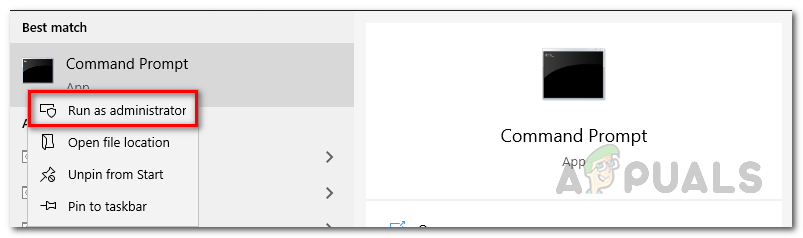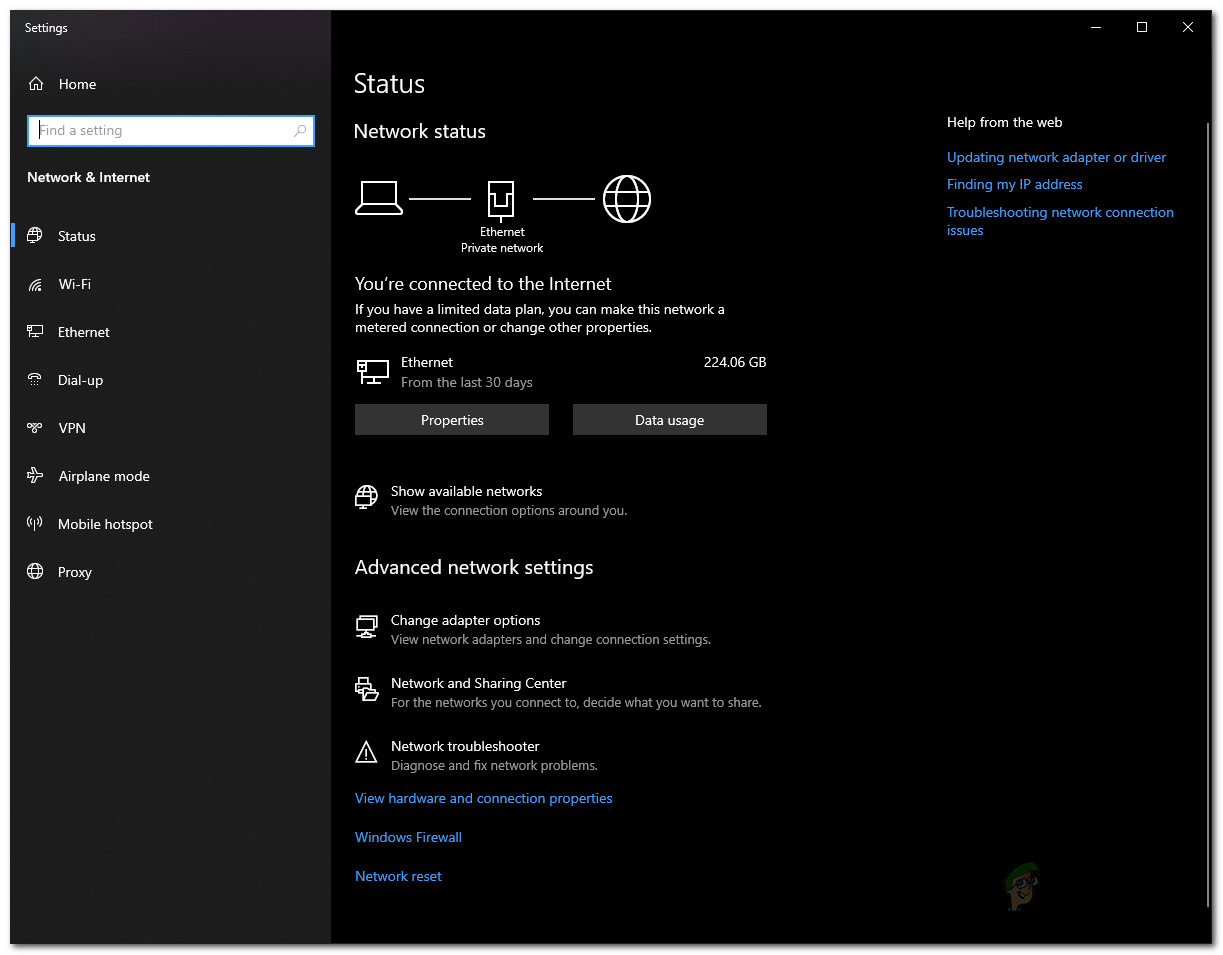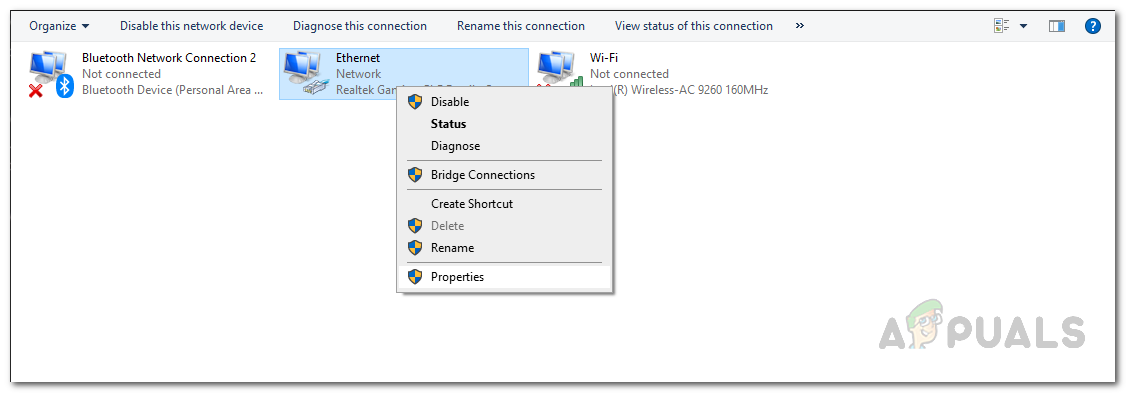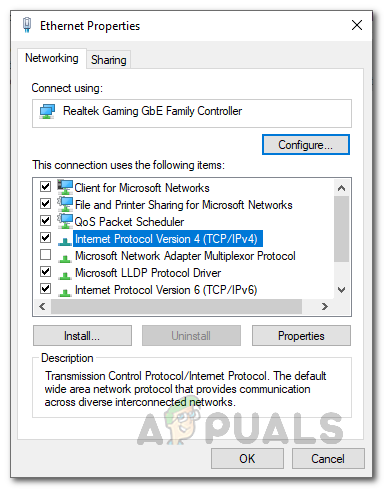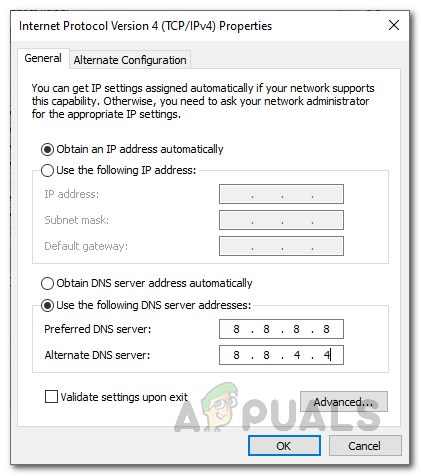Недавна популарност Зоома учинила је да се неколико корисника региструје на платформи јер су сви били принуђени да раде и уче од куће. Док користите десктоп клијента Зоома, један од проблема са којим се корисници често сусрећу је код грешке 5003. Код грешке гласи „ Повезивање није успело ”, Заједно са неким додатним текстом који садржи неке кораке за решавање проблема. Порука о грешци се јавља када корисници покушају да се придруже састанку путем радне површине. Чини се да је проблем ограничен само на клијента за рачунаре, јер састанци добро функционишу у прегледачу.

Шифра грешке зума 5003
У овом чланку ћемо прегледати код грешке 5003 да бисмо вам пружили неке методе које могу заобићи проблем. Испоставило се, да се поменути код грешке појављује када ваш систем не може да успостави везу са Зоом серверима. То значи да нешто на вашем систему омета клијента радне површине и тиме га спречава да успостави везу. Као резултат тога, нисте у могућности да се придружите састанцима и поменута порука о грешци ће се појавити. Постоје различити фактори који би заправо могли покренути ово понашање. Прођимо их један по један.
- Независни антивирусни или ВПН софтвер - Један од најчешћих разлога зашто се такви проблеми често јављају је постојање независног антивируса или ВПН софтвер. У већини случајева антивирусни софтвер на вашем систему може ометати апликације на вашем систему што као резултат изазива неочекивано понашање. Овде је сличан случај. Ако ваш антивирусни софтвер омета апликацију Зоом, неће моћи успоставити везу и тиме ће се појавити порука о грешци. Уз то, у неким случајевима и ВПН апликације могу бити кривац. Ако приликом успостављања везе користите ВПН, можда блокира везу због које се појављује грешка.
- Мрежна подешавања - Испоставило се да у неким сценаријима проблем могу да покрену и Виндовс мрежна подешавања која не дозвољавају успешно успостављање везе. У таквом сценарију једноставно ћете морати ресетовати поставке мрежног адаптера да бисте заобишли проблем.
Уз све то, вероватно сте утврдили шта може узроковати поруку о грешци. Сад кад смо прошли кроз потенцијалне узроке проблема, прођимо кроз различите методе које можете применити да бисте решили проблем.
1. метод: Деинсталирајте независни антивирус
Као што вам је у овом тренутку вероватно познато, порука о грешци се појављује када ваш клијент радне површине не може успешно да успостави везу са Зоом серверима. То се дешава када нешто на вашем систему блокира овај процес или га једноставно омета. Антивирус Широко је познато да софтвер омета друге апликације инсталиране на вашем систему како би се осигурало да су безбедне за употребу. Иако је то уочљиво, често могу покренути лажни аларм који спречава одређене апликације да раде како је предвиђено. У таквом сценарију мораћете да потпуно искључите антивирусни софтвер на систему и затим покушате да се придружите састанку на Зоом-у.

Искључивање антивируса
У случају да успе и не добијете поруку о грешци, то значи да је проблем узрокован независним антивирусним софтвером на вашем систему. Ако се ово односи на вас, оно што можете да урадите је да у потпуности уклоните антивирус са свог система и потражите бољу замену. Препоручује се да деинсталирате антивирусни софтвер, а затим поново покренете систем пре него што проверите да ли је проблем решен.
Поред тога, ако имате ВПН који ради у позадини, искључивање тога такође може помоћи јер одређени ВПН-ови имају лошу везу или би веза могла једноставно бити блокирана. Када га искључите, проверите да ли је то решење за вас.
2. метод: Ресетујте поставке мрежног адаптера
У неким сценаријима проблем може да изазове и ваша мрежна поставка, као што смо горе поменули. У том случају ћете морати једноставно ресетовати поставке мрежног адаптера на систему и покушати да видите да ли је проблем решен. Подешавања мрежног адаптера могу се лако ресетовати, само следите доленаведена упутства:
- Пре свега, мораћете да отворите повишени командни ред. Да бисте то урадили, потражите командну линију у Мени Старт а затим кликните десним тастером миша на њега. Изаберите Покрените као администратор из падајућег менија.
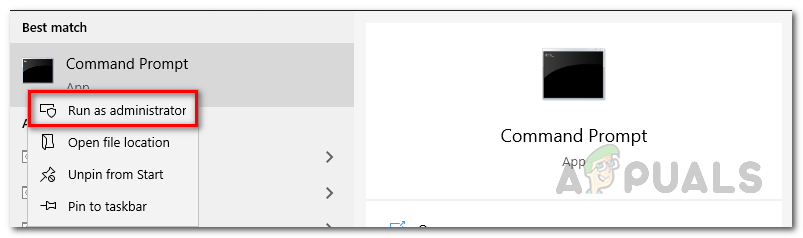
Покретање командне линије као администратора
- Када то учините и започне се прозор командне линије, унесите следећу наредбу и исперите ДНС на систему:
ипцонфиг / флусхднс

Испирање ДНС-а
- Након тога, унесите следећу наредбу за ресетовање Виндовс сокета (винсоцк):
нетсх винсоцк ресетовање

Ресетовање Винсоцка
- Када то учините, наставите и ресетујте систем према упутствима на екрану командне линије.
- Када се систем покрене, отворите апликацију Зоом и проверите да ли је проблем и даље присутан.
3. метод: Промените ДНС
Испоставило се да проблем може покренути и ваш ДНС подешавања. У неким случајевима, ДНС поставке вашег ИСП-а могу блокирати везу са Зоом серверима због којих не можете успоставити везу. То се лако може избећи једноставном променом ДНС-а или сервера домена из прозора Мрежна подешавања. Да бисте то урадили, само следите упутства доле:
- Пре свега, кликните десним тастером миша на Мрежа икону у доњем десном углу траке задатака и одаберите Отворите подешавања за мрежу и Интернет .
- У прозору Поставке кликните на Промените опције адаптера опција.
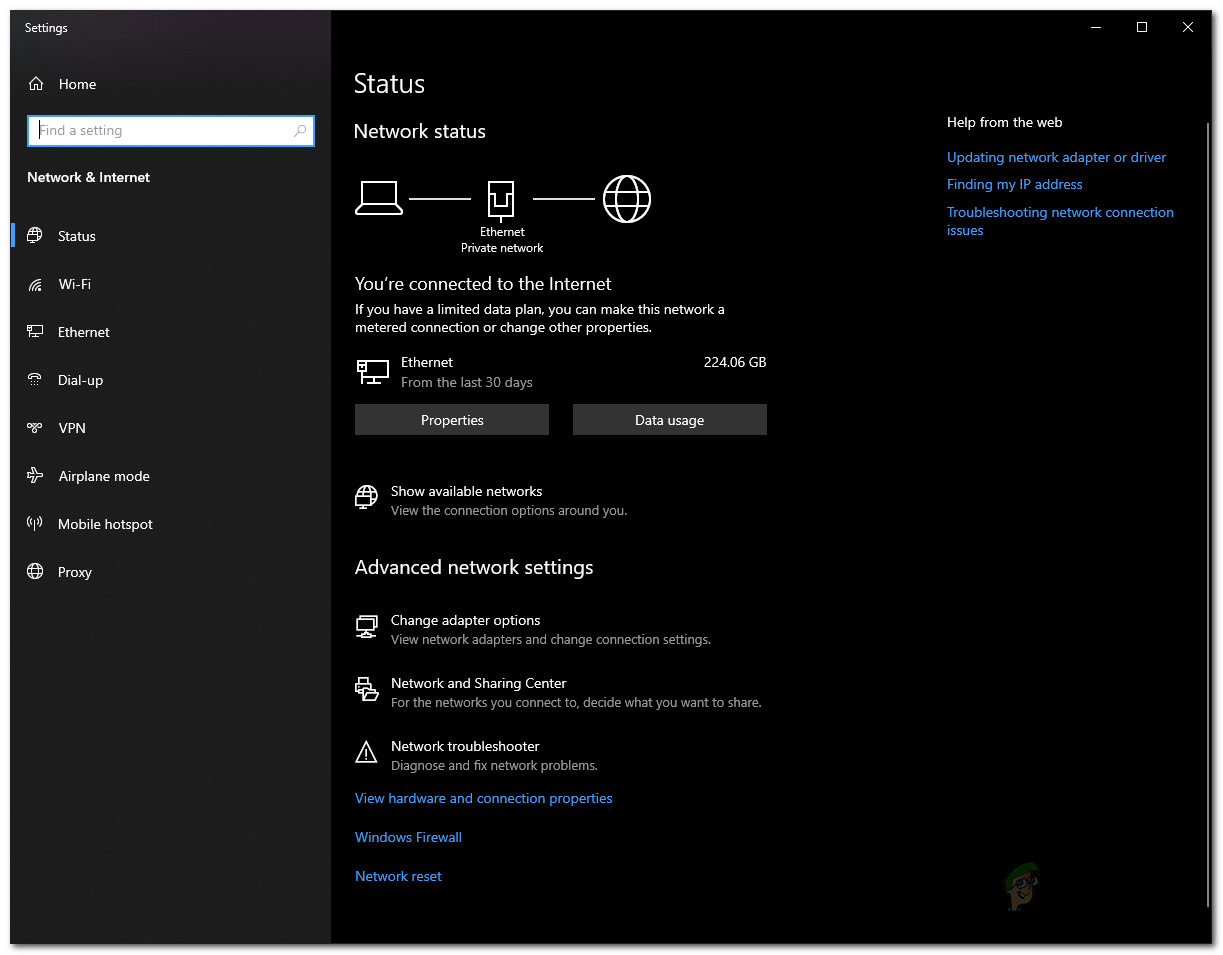
Виндовс Нетворк Сеттингс
- Ово ће покренути Мрежне везе прозор. Кликните десним тастером миша на мрежни адаптер и одаберите Својства из падајућег менија.
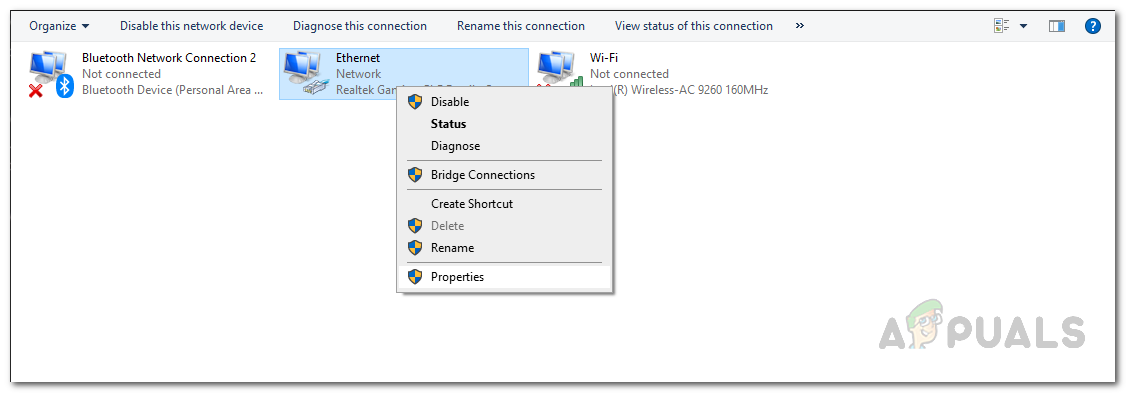
Мрежне везе
- Затим, означите Интернет протокол верзија 4 (ТЦП / ИПв4) и кликните на Својства дугме.
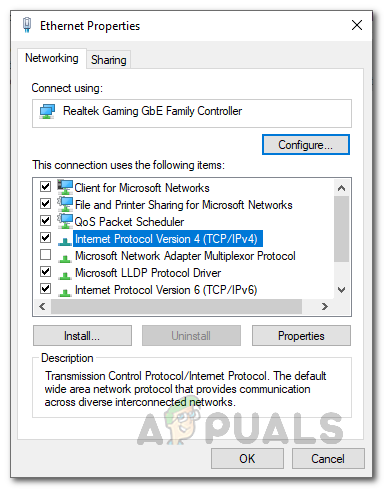
Својства мрежног адаптера
- На дну кликните на Користите следеће адресе ДНС сервера опција.
- Ентер 8.8.8.8 и 8.8.4.4 у пољима Преферред и Алтернативе ДНС сервер.
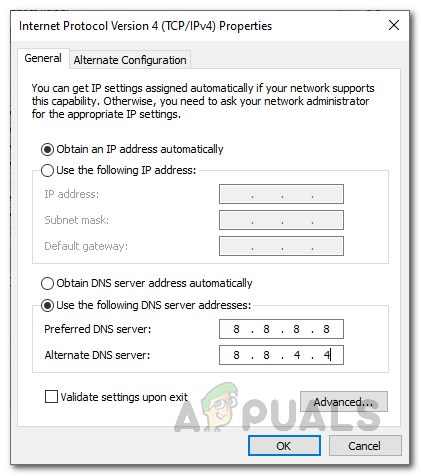
Промена ДНС-а
- На крају кликните ОК.
- Када то учините, само напред и отворите апликацију Зоом. Погледајте да ли се проблем наставља.